Панел за рукопис у оперативном систему Виндовс вам омогућава да пишете у њему помоћу врха прста или оловке (оловке). У овом посту ћемо погледати како можете укључите или искључите Писање врхом прста на табли за рукопис помоћу смерница групе и уређивача регистра у оперативном систему Виндовс 11/10.

Тхе Панел за рукопис је побољшан како би пружио беспрекорно и интуитивније искуство писања врхом прста. Једна од најбољих карактеристика панела за рукопис је могућност омогућавања писања врхом прста уместо употребе оловке или оловке. Можете да укључите ову функцију ако немате оловку, ако волите да боље пишете врхом прста или из радозналости.
ресетовање слмгр-а
Лако је укључити или искључити врх прста на табли за рукопис. Панел се приказује у доњем десном углу екрана Виндовс рачунара. Ова функција је неопходна за студенте, професионалце или било ког другог корисника коме је потребан другачији начин уноса текста. Панел за рукопис можете отворити тако што ћете кликнути на икону тастатуре на додир у области траке Виндовс 11, али то ћемо ускоро погледати.
Како да отворим и користим рукопис на свом лаптопу?
Пратите доле наведене кораке да бисте отворили и користили таблу за унос рукописа на Виндовс рачунару.
- Идите на област траке задатака у доњем десном углу и кликните на икону тастатуре да бисте отворили Тастатура на додир.
- Тхе Тастатура на додир отвориће се на подразумеване поставке. Да бисте подесили врх прста или оловку, кликните на икона рукописа у одељку подешавања тастатуре на додир.
- Сада напишите жељени текст врхом прста ако је омогућен, оловком или држећи леви тастер миша и нацртајте слова.
Укључите или искључите писање прстима на табли за писање руком у оперативном систему Виндовс 11/10
Можете користити Виндовс Регистри Едитор (регедит) или Едитор групних политика (гпедит) да бисте укључили и искључили писање врхом прста на табли за рукопис на рачунару са оперативним системом Виндовс 11. Међутим, уређивање регистара може ометати рад вашег рачунара, па препоручујемо да са овим корацима поступате опрезно.
Хајде да погледамо ове две методе један по један.
1] Омогућите или онемогућите таблу за писање руком помоћу уређивача регистра
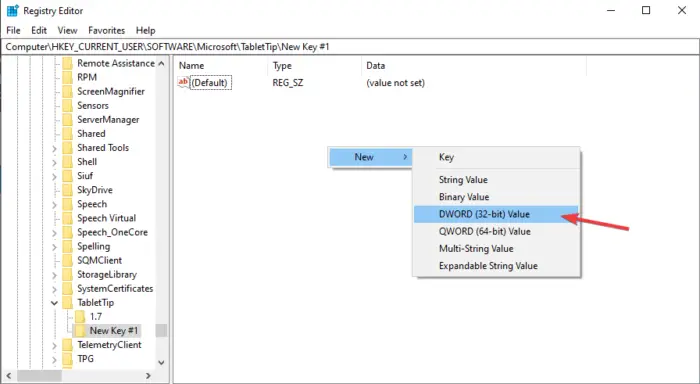
Да бисте укључили или искључили писање врхом прста на табли за рукопис у оперативном систему Виндовс 11 помоћу уређивача Виндовс регистра, пратите кораке у наставку.
како пренети датотеке са рачунара на рачунар помоћу лан кабла у оперативном систему Виндовс 10
- Отвори Трцати дијалогу притиском на Виндовс тастер + Р . Тип регедит и притисните Ентер на тастатури да бисте отворили Виндовс Регистри Едитор .
- Пратите путању испод: 2БАЦ524146ЦЕ008Ц9Б3Ц58Е811Д34БЕ3178Д48Б2
- Иди на ТаблеТип > Нев > Кеи и именујте нови кључ као ЕмбеддедИнкЦонтрол .
- Изаберите Нова а затим кликните ДВОРД (32-бит) Валуе. Именујте РЕГ_ДВОРД као ЕнаблеИнкингВитхТоуцх .
- Затим двапут кликните ЕнаблеИнкингВитхТоуцх и поставите Подаци о вредности као 1 да бисте укључили писање врхом прста на табли за рукопис или подесили Подаци о вредности као 0 да бисте искључили писање врхом прста на табли за рукопис.
- Изаберите У реду да сачувате промене које сте направили и поново покрените рачунар да бисте се покренули са новим променама.
Тако можете укључити или искључити писање врхом прста у оперативном систему Виндовс 11.
Прочитајте следеће : Подешавања, савети и трикови Виндовс додирне тастатуре .
2] Укључите или искључите таблу за рукопис помоћу уређивача смерница групе
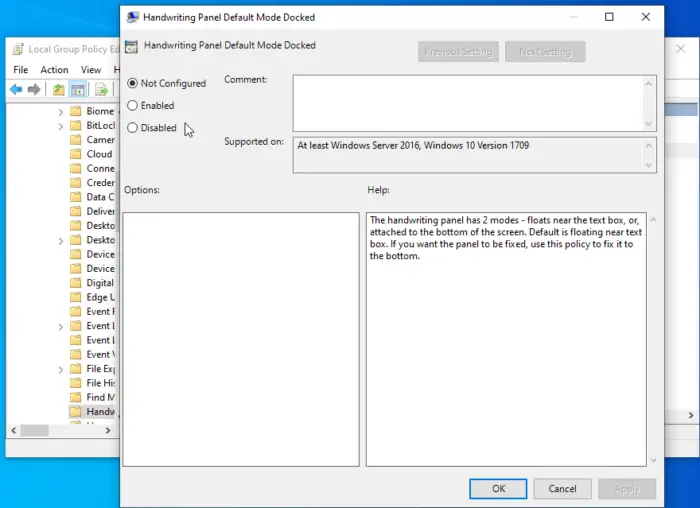
Пратите доле наведене кораке да бисте укључили или искључили писање врхом прста на табли за рукопис на Виндовс 11 помоћу уређивача смерница групе.
обновити бцд
- Отворите дијалог Покрени притиском на тастер Виндовс + Р, откуцајте гпедит, а затим притисните Ентер на тастатури. Ово ће отворити уређивач смерница локалне групе.
- Под Конфигурација рачунара , Иди на Административни шаблони > Виндовс компоненте > Рукопис.
- На десном панелу видећете Табла за рукопис Подразумевани режим је усидрена ; кликните десним тастером миша на њега и изаберите Уредити .
- Означите поље поред Није конфигурисано да бисте укључили писање врхом прста или можете кликнути Онемогући да га искључите. Затим изаберите Применити и Ок да примени промене.
Надамо се да ће вам један од метода помоћи да омогућите или онемогућите писање врхом прста у оперативном систему Виндовс 11.
Како да укључим своју писаљку на лаптопу?
Да бисте укључили оловку на лаптопу, идите на Виндовс подешавања притиском на Виндовс тастер + И . Идите на Уређаји и бирај Блуетоотх и други уређаји . Дуго притисните дугме пречице на оловци око седам секунди да бисте омогућили да се упари са рачунаром. На лаптопу изаберите своју оловку са листе уређаја наведених за упаривање. Изаберите Пар да бисте довршили процес упаривања. Сада можете да отворите режим писања руком на додирној тастатури и почнете да пишете оловком.
Зашто моја Виндовс Тоуцх Пен не ради?
Разлог зашто Виндовс тоуцх оловка не ради је тај што је ниво батерије ваше оловке изузетно низак, ваша оловка није упарена или је неисправна и треба је заменити исправном. Ако је ниво батерије низак, оловка за додир ће трептати црвено и треба да је напуните. Не заборавите да дуго притиснете горње дугме оловке на додир око пет до седам минута да бисте омогућили упаривање. Уверите се да је Блуетоотх укључен на вашем рачунару.
Читати: Додирните Подешавања тастатуре, савети и трикови за Виндовс .














